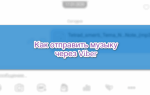Во время переписки нередко возникает желание посмотреть картинку, которую выбрал друг и задал в качестве аватарки. Сделать это можно через компьютер и телефон. Разберемся, как в Вайбере посмотреть фото контакта крупно, как изменить аватарку, можно ли скачать чужое фото к себе на телефон.
Можно ли ставить аватарки в Вайбере
Содержание
В Viber можно зарегистрироваться бесплатно. При выполнении операции мессенджер предлагает ввести дополнительные данные: адрес электронной почты, имя, год рождения и фотографию. Выбрать изображение можно из памяти устройства или сделать снимок с помощью камеры.
Важно. Установленную ранее фотографию можно изменить в любое время. Профиль можно редактировать через компьютер и через телефон.

Как увидеть фото человека в чате или группе
Иконки, установленные абонентами, отображаются в главном окне Вайбера, в сообществах, чатах, группах. Если пользователь не выбрал фото своего профиля, напротив него будет изображена иконка человека.
Посмотреть миниатюру фотографии можно в чате, сообществе или группе. Она появляется автоматически рядом с оставленным сообщением. Если мини-картинка не появляется или загружается стандартная иконка человечка, значит, пользователь не установил изображение в своем профиле.

Как посмотреть фото пользователя крупнее
Можно ли посмотреть фотку человека в Viber крупнее? Для этого придется перейти в окно для просмотра информации об абоненте. В нем указывается номер телефона, доступны кнопки для запуска чата и выполнения звонка.
Увидеть карточку абонента можно через компьютер и телефон. Фотография отображается в увеличенном виде, ее можно лучше разглядеть.
На телефоне
Посмотреть фото контакта крупнее можно с помощью телефона. Для этого достаточно тапнуть по соответствующей иконке в окне с чатом, в группе, в сообществе.
Как в Вайбере посмотреть фото контакта крупно:
- Запустите мессенджер, перейдите в окно с беседой.

- Найдите человека, фото которого нужно посмотреть.
- Кликните по миниатюре изображения слева от имени человека.

- Откроется карточка контакта, фотография появится в верхней части экрана.
- Фотку можно увеличить, для этого нажмите на нее, изображение откроется в полный размер.

Увидеть фотку Вайбера на телефоне крупно можно и другим способом. Для этого войдите в телефонную книгу и кликните по миниатюре соответствующего контакта. Инструкция:
- Нажмите на кнопку «Вызовы», кликните по строке «Viber».

- Пролистайте список или воспользуйтесь лупой сверху, чтобы найти нужного абонента.
- Тапните по миниатюре.
- Карточка контакта с крупным изображением откроется моментально.

Важно. Фотки устанавливают не все пользователи. Если фотка на контакте не выбрана, около имени появится иконка с образом человечка.

На компьютере
Посмотреть фото контакта крупно можно из Viber на компьютере. Сделать это можно через окно с чатом, группой, сообществом или через встроенную телефонную книгу.
Для поиска абонента и просмотра фотки:
- Кликните по иконке «Контакты».

- Найдите нужного человека и нажмите на него.

- Для отображения карточки, нажмите на мини картинку сверху. Карточка с крупным фото появится в правом окне Viber.

Чтобы увидеть картинку через окно с чатом, просто наведите указатель мыши на нужного человека. Для перехода в карточку, кликните по мини-аватарке.

Как поменять свою аватарку
Изменить свою фотографию можно в любое время. Опция доступна в приложении для компьютера и мобильного устройства. Снимок можно выбрать во внутренней памяти или сделать с помощью камеры.
Как изменить аватарку на смартфоне:
- Тапните по клавише «Еще», нажмите на миниатюру своей аватарки.

- Кликните по картинке, в открывшемся меню выберите нужную опцию.

- Сделайте снимок с помощью камеры или найдите изображение в галерее.
- С помощью рамки выделите нужную часть снимка, нажмите на «Сохранить».

- Аватарка изменится моментально.
Сохранять изменения не нужно, выйдите из настроек. В версии Вайбера для ПК новая картинка появится автоматически благодаря синхронизации. Изменить фотку можно и через ПК, для этого используйте последнюю версию мессенджера, в котором доступна эта опция.
Поменять фото своего профиля можно через Viber для ПК. Для этого кликните по кнопке с точками, в открывшемся окне нажмите на аватарку и выберите новую. Картинка сменится и на телефоне.

Можно ли скачать фото контакта
Загрузить снимок контакта встроенными средствами Viber не получится, однако сделать это можно с помощью проводника телефона.
Как сохранить фото абонента Вайбер на телефоне:
- Запустите Проводник, перейдите в режим просмотра папок смартфона.

- Выберите внутреннюю память, найдите папку Android, перейдите в раздел Data.

- В списке найдите папку com.viber.voip, откройте раздел files.

- В папке User photos хранятся фотки контактов, сохраненных в Вайбере. Их можно копировать, сохранить в другом разделе или передать в других мессенджерах.

Важно. Если фотографии нужного контакта нет, откройте Вайбер, найдите этого абонента и откройте его карточку как показано в инструкции выше. Viber автоматически загрузит фотку, найти ее можно с помощью Проводника.
Посмотреть фото контакта крупно на телефоне и ПК можно через меню мессенджера. Для этого не придется устанавливать дополнительные приложения и выполнять сложные настройки. Функция доступна из Вайбера и позволяет увидеть аватарку крупно. Для сохранения придется открыть проводник и найти нужную папку.